كيفية حفظ صور جميلة لطفلك من iPhone إلى جهاز الكمبيوتر
يمكنك التقاط الكثير من الصور الجميلة لطفلكباستخدام iPhone الخاص بك وتريد حفظها كتذكار ، عندما يكبر طفلك ، يمكنهم أن ينظروا إلى ما كان يشبه طفولته. ومع ذلك ، ترغب في حفظ هذه الصور الثمينة من iPhone إلى جهاز الكمبيوتر لتحرير مساحة أكبر على iPhone 7 (Plus) / SE / 6s (Plus) / 6 (Plus) / 5s. وبالتالي ، في هذا الدليل ، نحقق كلا الهدفين من خلال نقل الصور من جهاز iPhone إلى جهاز الكمبيوتر الخاص بك ويمكنك القيام بذلك بالطرق التالية.
الجزء 1: 1 انقر لتنزيل الصور من iPhone إلى الكمبيوتر الشخصي باستخدام Tenorshare iCareFone
كبرنامج نقل بيانات احترافي ،يدعم Tenorshare iCareFone حفظ ونقل جميع أنواع صور iPhone وتغطية الصور في Camera Roll ومكتبة الصور والألبوم بالكامل ويمكنك اختيار بحرية تصدير جميع الصور إلى الكمبيوتر بنقرة واحدة أو مجرد نقل بعض العناصر المحددة. كما يدعم Tenorshare iCareFone جميع طرز iPhone و likeiPhone7 (Plus) / SE / 6s (Plus) / 6 (Plus) / 5s / 5 و Windows 10 / 8.1 / 8/7 و Mac OS.
الخطوة 1: اجعل Tenorshare iCareFone for Windows على جهاز الكمبيوتر الخاص بك ، ثم قم بتشغيله.
الخطوة 2: قم بتشغيل Tenorshare iCareFone ، ثم قم بتوصيل جهاز iPhone بجهاز الكمبيوتر باستخدام كبل USB الخاص به. ثم انقر فوق "File Manager" من الواجهة الرئيسية واضغط على "photo" للمتابعة.

الخطوة 3: لتصدير الصور على جهاز iPhone الخاص بك إلى جهاز الكمبيوتر ، يرجى التحقق من الصور المستهدفة وانقر فوق "تصدير إلى". افتراضيًا ، سيتم حفظ الصور المختارة في مجلد على قرص ثابت.
الجزء 2: نقل الصور من iPhone إلى جهاز الكمبيوتر ويندوز 8 / 8.1 / 10
تم إنشاء تطبيق Photos الذي يأتي مع نظام التشغيل Windows 8عرض الصور ومقاطع الفيديو الخاصة بك أو تحريرها في مكتبة الصور وعلى OneDrive. نعم ، يمكنك أيضًا استخدامه لاستيراد الصور من iPhone إلى جهاز الكمبيوتر الخاص بك Windows 8. على الرغم من أن الغرض الرئيسي من تطبيق Windows الافتراضي هذا هو السماح لك بمكان أفضل لتجميع الصور وعرضها وحفظها ، فلا تزال تستخدمها للتنزيل صور اي فون الخاص بك بسهولة. فيما يلي الخطوات التفصيلية.
الخطوة 1: قم بتوصيل iPhone بجهاز الكمبيوتر الخاص بك Windows 8/10> فتح تطبيق الصور> انتقل لأسفل إلى أسفل> انقر فوق استيراد.
الخطوة 2: اختر iPhone الذي تريد استيراد صورك منه.
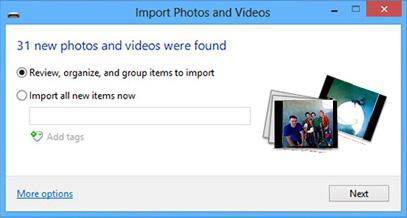
الخطوة 3: يبحث تطبيق الصور تلقائيًا عن جميع الصور ومقاطع الفيديو التي يتم التقاطها على جهاز iPhone. أو يمكنك النقر فوق "تحديد الكل" للحصول على جميع صورك من iPhone إلى كمبيوتر شخصي يعمل بنظام Windows 8/10 مرة واحدة.
الجزء 3: كيفية استيراد الصور من iPhone إلى الكمبيوتر على Windows 7
- 1. قم بتوصيل جهاز iPhone الخاص بك بالكمبيوتر. إذا ظهرت نافذة التشغيل التلقائي ، فانقر فوق "استيراد صور ومقاطع فيديو باستخدام Windows".
- 2. انقر فوق الارتباط "استيراد إعدادات"> في النافذة الناتجة ، يمكنك تغيير المجلد الذي سيتم استيراد صور الكاميرا إليه بالنقر فوق الزر "استعراض" بجوار الحقل "استيراد إلى".
- 3. بعد إعداد خيارات الاستيراد الخاصة بك ، انقر فوق "موافق"> اختر علامة إذا رغبت في ذلك وانقر فوق "استيراد".

بناء على ما أوضحنا أعلاه ، فمن الواضحأن Tenorshare iCareFoneFree يلبي جميع احتياجاتك على نقل جميع أنواع الصور من iPhone إلى Windows PC ، وهو أكثر مرونة وسهولة في الاستخدام. وفي الوقت نفسه ، يمكن أن يساعدك Tenorshare iCareFone في ضغط صورك دون ضياع لتوفير مساحة أكبر لك.
لا يمكن تفويتها: كيفية ضغط صور iPhone الخاصة بك دون فقدان الجودة







